Как сбросить пароль Firefox без потери данных
Опубликовано: 2023-07-20Хотите сбросить пароль Firefox без потери данных? В этом руководстве вы узнаете, почему вам нужно сбросить пароль Firefox и как сбросить пароль Mozilla Firefox.
Со временем у пользователей Firefox могут возникнуть различные проблемы, большинство из которых требуют различных методов устранения неполадок. Тем не менее, вы никогда не знаете, решится ли проблема. Все мы рано или поздно удаляем браузер и переустанавливаем его, но это также означает, что все данные (например, история, сохраненные пароли, автозаполнение форм, файлы cookie и т. д.) будут потеряны.
Забыть пароль может быть не очень приятно, особенно в отношении браузера вашего компьютера. Одним из наиболее широко используемых веб-браузеров является Firefox, и многие пользователи полагаются на него в своих повседневных задачах просмотра. Не паникуйте, если вы принадлежите к этой группе пользователей и забыли свой пароль. Вы можете быстро изменить свой пароль в Firefox без потери ваших данных. В этом посте мы проведем вас через процесс изменения вашего пароля Firefox, убедившись, что вы не потеряете важную информацию, такую как закладки, историю посещенных страниц или сохраненные пароли. Итак, расслабьтесь, пока мы демонстрируем, как быстро сбросить пароль Firefox!
Хотя забывание пароля Firefox может раздражать, вы не потеряете сохраненную информацию. В этом посте мы шаг за шагом проведем вас через процесс смены пароля Firefox, чтобы вы не потеряли важную информацию, такую как закладки, историю посещенных страниц или настройки. Вы можете вернуться в свою учетную запись Firefox и сохранить важные данные, следуя этим инструкциям.
- Связанный: Как экспортировать, импортировать, создавать резервные копии закладок Firefox и восстанавливать
- Как очистить кеш браузера во всех основных браузерах
Почему и когда вы должны сбросить пароль Firefox
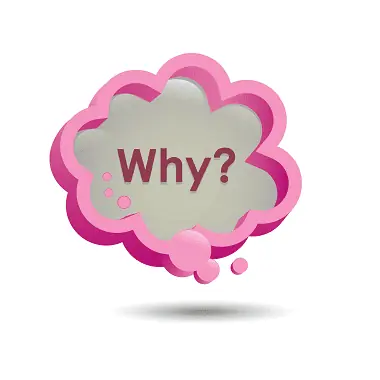
Сброс пароля Firefox без потери данных может быть полезен по нескольким причинам:
- Восстановление доступа: Если вы забыли свой пароль Firefox, его сброс позволит вам восстановить доступ к вашей учетной записи Firefox и всем связанным данным, таким как закладки, история просмотров и сохраненные настройки.
- Сохранение закладок и данных: Сброс пароля без потери данных гарантирует, что вы не потеряете ценные закладки или важную информацию, хранящуюся в вашем профиле Firefox. Это позволяет вам беспрепятственно продолжать использовать Firefox без необходимости заново создавать или перенастраивать ваши личные настройки.
- Экономия времени и усилий: сохраняя свои данные во время процесса сброса пароля, вы экономите время и усилия, которые в противном случае были бы потрачены на воссоздание закладок, повторный ввод учетных данных для входа и настройку параметров Firefox с нуля.
- Безопасность и конфиденциальность: Сброс пароля усиливает безопасность вашей учетной записи Firefox, гарантируя, что посторонние лица не смогут получить доступ к вашим сохраненным данным. Это важный шаг в обеспечении конфиденциальности и целостности вашей онлайн-деятельности.
- Плавный переход: сброс пароля без потери данных обеспечивает плавный переход, если вам нужно получить доступ к своей учетной записи Firefox на нескольких устройствах. Ваши синхронизированные данные, включая закладки и настройки, будут доступны на всех устройствах без каких-либо сбоев.
- Доступ к сохраненным паролям: Если вы сохранили пароли в своей учетной записи Firefox, сброс пароля позволит вам продолжить доступ к этим сохраненным паролям без каких-либо потерь. Это может быть особенно полезно, если вы полагаетесь на менеджер паролей Firefox для удобства и безопасности.
В целом, сброс пароля Firefox без потери данных позволяет вам восстановить доступ к своей учетной записи, сохранить персональные настройки и обеспечить безопасность и конфиденциальность ваших данных. Это обеспечивает бесперебойную работу без необходимости начинать с нуля, экономя ваше время и усилия.
- Связанный: Как установить Google в качестве поисковой системы по умолчанию в IE, Chrome, Firefox, Opera, Safari
- 2 способа очистить куки для определенного сайта в Firefox
Как сбросить пароль Firefox без потери данных на ПК
Ниже приведена пошаговая процедура сброса пароля Firefox без потери данных на ПК:

В этом разделе мы поймем процедуру сброса пароля Firefox без потери данных на ПК.
Общее время: 5 минут
ШАГ 1: Запустите Firefox и откройте меню параметров Firefox.

Откройте Mozilla Firefox на вашем компьютере с Windows. Вы можете сделать это, дважды щелкнув значок Firefox на рабочем столе или выполнив поиск «Firefox» в меню «Пуск» и щелкнув его, когда он появится.
ШАГ 2. Откройте меню параметров Firefox.
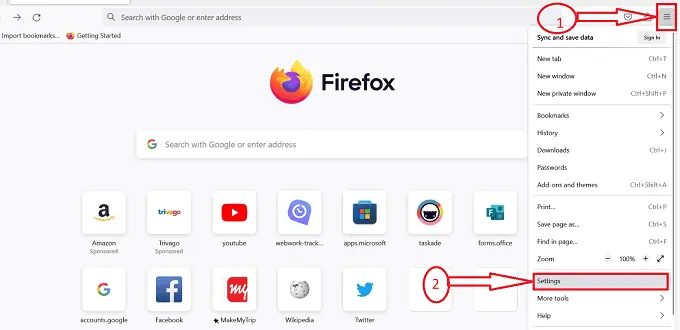
Когда Firefox открыт, найдите кнопку меню, расположенную в правом верхнем углу окна. Он представлен тремя горизонтальными линиями. Нажмите на эту кнопку меню. В появившемся раскрывающемся меню найдите параметр «Настройки» и нажмите на него.
ШАГ 3. Откройте настройки конфиденциальности и безопасности.
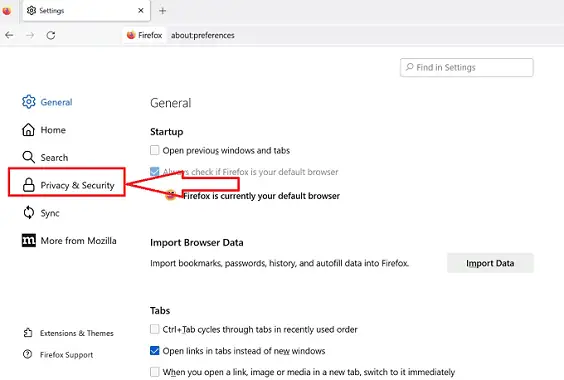
После нажатия на значок «Настройки» вы будете перенаправлены в новое окно. Нажмите на значок «Конфиденциальность и безопасность» , доступный в левой части окна.
ШАГ 4. Прокрутите вниз до раздела «Логины и пароли».
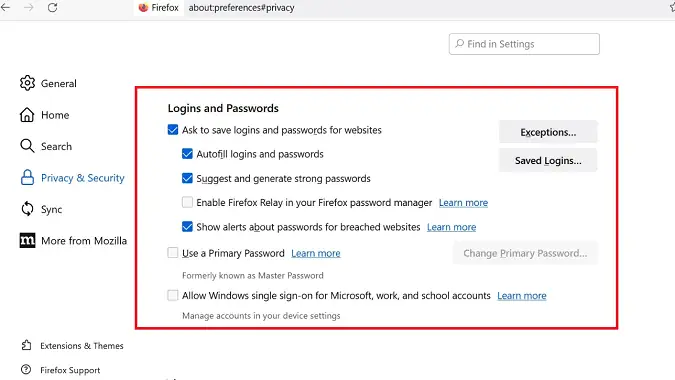
После нажатия на значок «Конфиденциальность и безопасность» вы будете перенаправлены в новое окно, прокрутите вниз, пока не дойдете до раздела «Логины и пароли» .
ШАГ-5: Основной пароль
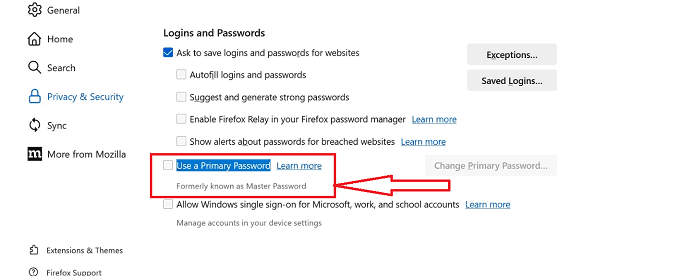
В разделе «Логины и пароли» вы можете определить набор значков, определить значок «Использовать основной пароль» и установить флажок, чтобы выбрать значок.
ШАГ-6: Установите основной пароль
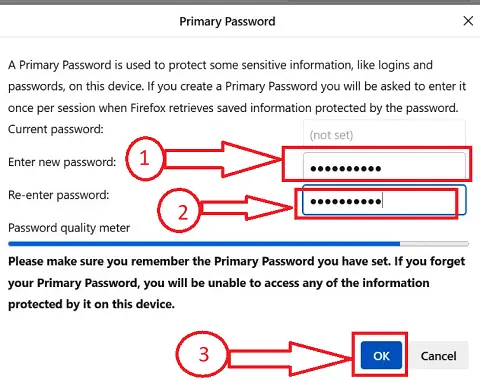
После установки флажка вы будете перенаправлены в подокно с текстовыми полями для установки основного пароля, введите желаемый пароль в текстовое поле и другие необходимые данные и нажмите кнопку «ОК» .

ШАГ-7: Подтвердите основной пароль
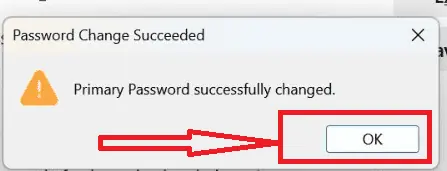
После нажатия кнопки «ОК» основной пароль будет установлен, и появится диалоговое окно с просьбой подтвердить «Основной пароль» . Нажмите на кнопку «ОК» для подтверждения.
ШАГ 8. Подтвердите сброс основного пароля
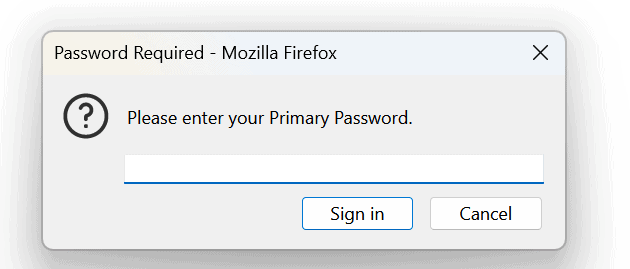
Чтобы убедиться, что сброс основного пароля прошел успешно, закройте и снова откройте Firefox. Вам больше не нужно будет запрашивать мастер-пароль при доступе к сохраненным именам пользователей и паролям.
ШАГ-9: Перезапустите Firefox

Чтобы изменения вступили в силу, перезапустите Firefox, закрыв и снова открыв браузер. Этот шаг завершит процесс сброса пароля.
Поставлять:
- Документ
- Компьютер
- Браузер Мозилла Фаерфокс
Инструменты:
- Браузер Мозилла Фаерфокс
Материалы: Интернет-браузер
Выполнив следующие действия, вы сможете сбросить мастер-пароль Firefox без потери каких-либо данных, хранящихся на вашем ПК. Важно отметить, что сброс мастер-пароля повлияет только на пароль, используемый для защиты сохраненной информации для входа в Firefox. Он не удалит и не изменит любые другие данные, хранящиеся на вашем компьютере.
- Связанный: Как установить браузер Mozilla Firefox в Windows
- Как очистить историю Firefox: удалить просмотр и веб-данные
Как сбросить пароль Firefox без потери данных на мобильном телефоне
Чтобы сбросить пароль Firefox без потери данных на мобильном устройстве, выполните следующие действия:
- Найдите приложение Mozilla Firefox на главном экране вашего мобильного устройства или в панели приложений и коснитесь его, чтобы открыть браузер.
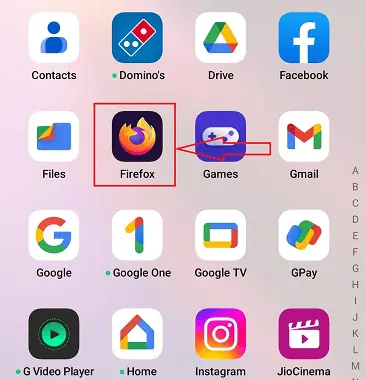
- Войдите в меню Firefox, нажав на значок меню из трех точек в правом верхнем углу окна браузера. Это откроет меню Firefox.
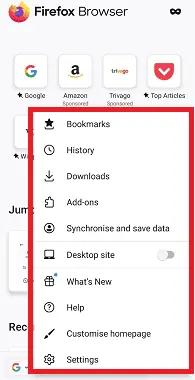
- Откройте меню настроек. из меню Firefox, прокрутив вниз и нажав «Настройки» , чтобы получить доступ к настройкам Firefox.
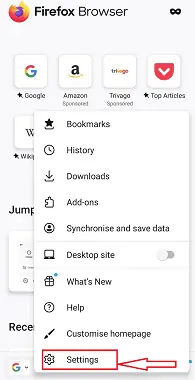
- Получите доступ к настройкам «Логины и пароли» в меню «Настройки Firefox», прокрутив вниз и нажав «Логины и пароли» . Откроется страница настроек логинов и паролей.
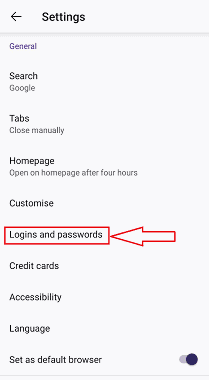
- На странице настроек «Логины и пароли» нажмите на опцию «Сохранить логины и пароли» или «Сбросить мастер-пароль». Точная формулировка может отличаться в зависимости от версии Firefox, которую вы используете.
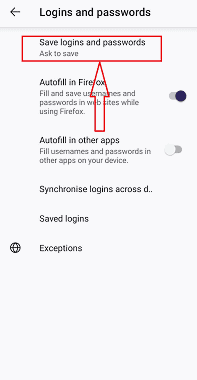
- После нажатия на «Сохранить логины и пароли» Firefox предложит вам открыть новое подокно, выберите опцию «Попросить сохранить».
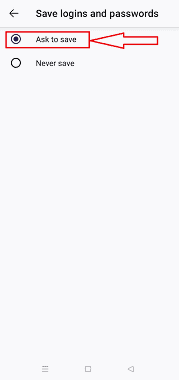
- Все необходимые логины и пароли будут автоматически сохранены в окне Firefox без каких-либо дополнительных усилий.
- После выполнения сброса в Mozilla Firefox будут доступны Сохраненные данные логинов и паролей, которые в свою очередь выполняют все остальное без потери данных.
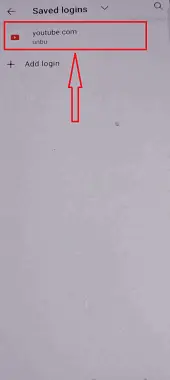
Выполнив следующие действия, вы сможете перезагрузить Firefox без потери данных, хранящихся на вашем мобильном устройстве. Важно отметить, что сброс мастер-пароля повлияет только на пароль, используемый для защиты сохраненной информации для входа в Firefox. Он не будет удалять или изменять какие-либо другие данные, хранящиеся на вашем мобильном устройстве.
- Связанный : Как полностью удалить Mozilla Firefox с компьютера
- 29 сочетаний клавиш Mozilla Firefox, которые вы должны знать
Заключение
В заключение, сброс пароля Firefox важен по нескольким причинам. Во-первых, это помогает защитить вашу личную и конфиденциальную информацию от несанкционированного доступа. В связи с увеличением числа онлайн-угроз и кибератак важно убедиться, что ваши учетные записи в Интернете защищены, а пароли — надежными. Надежный пароль может помочь предотвратить доступ хакеров к вашей учетной записи и кражу вашей личной информации.
Я надеюсь, что это руководство помогло вам сбросить пароль Firefox без потери данных . Если вы хотите что-то сказать, дайте нам знать через разделы комментариев. Если вам понравилась эта статья, поделитесь ею и подпишитесь на WhatVwant в Facebook, Twitter и YouTube, чтобы получать дополнительные технические советы.
- Связанный: Как сбросить браузер Mozilla Firefox
- Как добавить миниатюры в Mozilla Firefox
Как сбросить пароль Firefox без потери данных — часто задаваемые вопросы
Удаляются ли закладки при смене пароля Firefox?
Если у вас есть данные (закладки, пароли и т. д.) в сохраненной копии вашего профиля Firefox, вы можете использовать этот профиль для их восстановления. Изменение вашего пароля очистит данные, которые синхронизируются между копиями Firefox. (Не забудьте получить копию своего профиля после полного закрытия Firefox.)
Существуют ли резервные копии паролей Firefox?
Функция управления паролями Firefox позволяет вам экспортировать эти данные в файл . Файл CSV (значения, разделенные запятыми), чтобы вы могли создавать резервные копии или передавать сохраненные имена пользователей и пароли в другую программу.
Где хранятся пароли для Firefox?
Вы увидите список папок профиля. Нужная папка профиля откроется в новом окне при нажатии на нее. Если бы у вас был только один профиль, имя его папки начиналось бы с «по умолчанию».
Где хранится мастер-пароль для Firefox?
Чтобы получить доступ к локальному файлу, в котором хранятся ваши пароли, вам нужен мастер-пароль. Учетная запись Firefox — это нечто совершенно другое. Два файла в папке профиля содержат данные пароля. Данные зашифрованы.
